2017 OPEL INSIGNIA radio
[x] Cancel search: radioPage 5 of 133

Wprowadzenie............................... 6
Podstawowa obsługa ...................14
Radioodtwarzacz .........................32
Odtwarzacz CD ............................ 38
Urządzenia zewnętrzne ...............41
Nawigacja .................................... 46
Rozpoznawanie mowy .................67
Telefon ......................................... 73
Najczęściej zadawane pytania .....86
Indeks .......................................... 90Touch R700 IntelliLink / Navi 900 IntelliLink
Page 7 of 133

Wprowadzenie7wyświetlacza i funkcji menu, mogą
nie dotyczyć posiadanego pojazdu
ze względu na różnice pomiędzy
poszczególnymi wariantami
modelu, specyfikacje modelu dla
danego kraju, zainstalowane
wyposażenie dodatkowe lub
akcesoria.
Ważne informacje dotyczące
obsługi i bezpieczeństwa ruchu
drogowego9 Ostrzeżenie
Podczas korzystania z systemu
Infotainment należy zawsze
bezpiecznie prowadzić pojazd.
W razie wątpliwości przed
użyciem systemu Infotainment
należy zatrzymać pojazd.
9 Ostrzeżenie
Stosowanie systemu
nawigacyjnego nie zwalnia
kierowcy z odpowiedzialności
prawidłowego, czujnego
zachowania, jako uczestnika
ruchu drogowego. Należy zawsze postępować zgodnie ze
stosownymi przepisami ruchu
drogowego.
Wartości (np. adresy) można wprowadzać wyłącznie podczas
postoju pojazdu.
Jeśli instrukcje systemu
nawigacyjne są sprzeczne z
przepisami ruchu drogowego,
zawsze mają zastosowanie
przepisy.9 Ostrzeżenie
W przypadku niektórych lokalizacji
ślepe uliczki i inne obszary (np.
strefy zakazu ruchu pojazdów), na które nie wolno wjechać, nie są
oznaczone na mapie. W takiej
sytuacji system audio-
nawigacyjny wyświetla
ostrzeżenie, które należy
zaakceptować. Należy zwracać
uwagę również na drogi
jednokierunkowe oraz drogi i
obszary, na które nie wolno
wjeżdżać.
Odbiór programów radiowych
W następujących sytuacjach możliwe są trzaski, szumy, zakłócenia, a
nawet całkowity zanik odbioru:
● zmieniająca się odległość od nadajnika
● nakładanie się sygnałów wskutek
odbić
● gdy na drodze fal radiowych znajdują się różnego rodzaju
przeszkody
Zabezpieczenie przed kradzieżą
System audio-nawigacyjny
wyposażony jest w elektroniczny
system bezpieczeństwa w celu
zapobiegania kradzieży.
Dzięki niemu system Infotainment
będzie działał wyłącznie w
samochodzie, w którym został
pierwotnie zamontowany – jest tym
samym bezwartościowy dla złodzieja.
Page 9 of 133

Wprowadzenie91X........................................... 12
Jeśli wyłączone: krótkie
naciśnięcie – włączenie zasilania
Jeśli włączone: krótkie
naciśnięcie – wyciszenie
systemu; długie
naciśnięcie – wyłączenie
zasilania
Obrót: regulowanie głośności
2 Wyświetlacz/ekran dotykowy
3 Ekran główny
(konfigurowany) ....................164 MENU
Obrócenie: oznaczenie
przycisków ekranowych
lub pozycji menu;
przewijanie listy pozycji
menu; zmiana wartości ustawień
Naciśnięcie: wybór/
aktywacja zaznaczonego
przycisku ekranowego lub
pozycji menu;
potwierdzenie ustawionej
wartości; przełączenie na
inną opcję ustawień;
otwarcie podmenu
dopasowanego do danej
aplikacji (o ile jest dostępne)
5 ;
Naciśnięcie: wyświetlenie
ekranu głównego
6 BACK
Naciśnięcie: powrót do
poprzedniego ekranu/menu7 v
Radioodbiornik: krótkie
naciśnięcie – przejście do
następnej stacji; długie
naciśnięcie – szukanie w
górę ....................................... 32
Odtwarzacz CD /
Urządzenia zewnętrzne:
krótkie naciśnięcie –
przejście do następnego
utworu; długie naciśnięcie
– szybkie przewijanie do
przodu ................................... 39
8 d
Naciśnięcie: wysunięcie
płyty ....................................... 39
Page 10 of 133
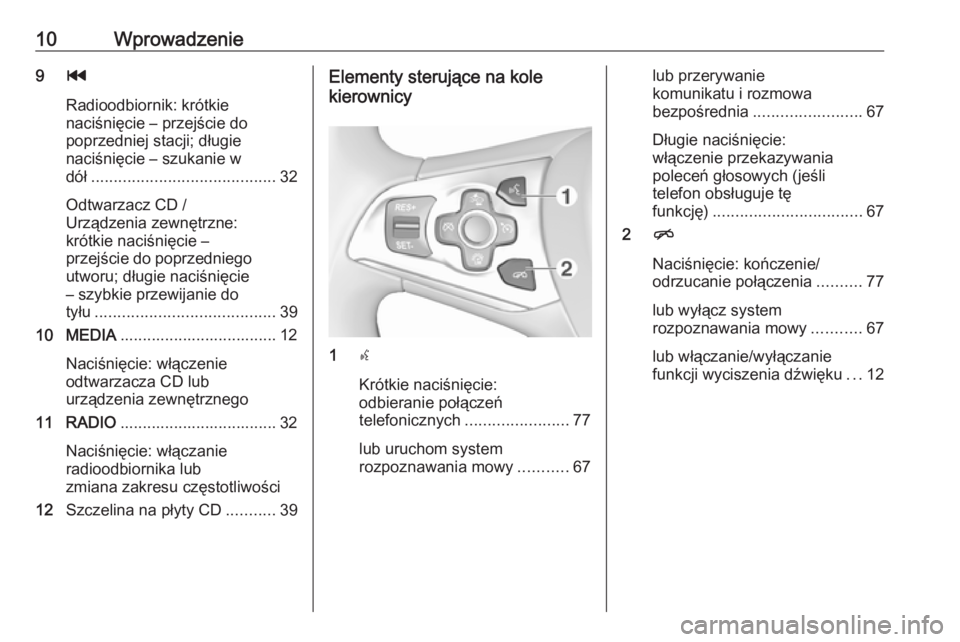
10Wprowadzenie9t
Radioodbiornik: krótkie
naciśnięcie – przejście do
poprzedniej stacji; długie
naciśnięcie – szukanie w
dół ......................................... 32
Odtwarzacz CD /
Urządzenia zewnętrzne:
krótkie naciśnięcie –
przejście do poprzedniego utworu; długie naciśnięcie
– szybkie przewijanie do
tyłu ........................................ 39
10 MEDIA ................................... 12
Naciśnięcie: włączenie
odtwarzacza CD lub
urządzenia zewnętrznego
11 RADIO ................................... 32
Naciśnięcie: włączanie
radioodbiornika lub
zmiana zakresu częstotliwości
12 Szczelina na płyty CD ...........39Elementy sterujące na kole
kierownicy
1 s
Krótkie naciśnięcie:
odbieranie połączeń
telefonicznych ....................... 77
lub uruchom system
rozpoznawania mowy ...........67
lub przerywanie
komunikatu i rozmowa
bezpośrednia ........................ 67
Długie naciśnięcie:
włączenie przekazywania
poleceń głosowych (jeśli
telefon obsługuje tę
funkcję) ................................. 67
2 n
Naciśnięcie: kończenie/
odrzucanie połączenia ..........77
lub wyłącz system
rozpoznawania mowy ...........67
lub włączanie/wyłączanie
funkcji wyciszenia dźwięku ...12
Page 11 of 133

Wprowadzenie11Opis innych elementów sterujących
znajduje się w podręczniku
użytkownika.
1 N
Naciśnięcie: wyświetlanie
menu wyboru aplikacji;
powrót do wyższego
poziomu menu na
wyświetlaczu
informacyjnym kierowcy
(patrz ilustracje poniżej)
2 P / Q
Krótkie naciśnięcie: wybór
pozycji menu na
wyświetlaczu
informacyjnym kierowcy
Długie naciśnięcie:
szybkie przewijanie długiej
listy kontaktów na
wyświetlaczu
informacyjnym kierowcy
3 9
Naciśnięcie:
potwierdzenie wyboru na
wyświetlaczu
informacyjnym kierowcy
4 j
Naciśnięcie: wyświetlanie
menu głównego
dostosowanego do danej
aplikacji na wyświetlaczu
informacyjnym kierowcy5 ! / # ..................................... 12
Naciśnięcie w górę:
zwiększanie głośności
Naciśnięcie w dół:
zmniejszanie głośności
6 k / l
Radioodbiornik: nacisnąć,
aby wybrać następną/
poprzednią pozycję
ulubioną na wyświetlaczu
informacyjnym kierowcy ........18
Media: nacisnąć, aby
wybrać następny/
poprzedni utwór na
wyświetlaczu
informacyjnym kierowcy ........43
Page 13 of 133

Wprowadzenie13Tryby działaniaRadioodbiornik
Kilkakrotnie nacisnąć RADIO w celu
włączenia trybu radioodbiornika lub
przełączenia pomiędzy zakresami
częstotliwości.
Szczegółowy opis funkcji
radioodbiornika 3 32.
Odtwarzacz płyt CD
Kilkakrotnie nacisnąć MEDIA w celu
włączenia odtwarzacza płyt CD.
Szczegółowy opis funkcji
odtwarzacza płyt CD 3 38.
Urządzenia zewnętrzne
Kilkakrotnie nacisnąć MEDIA, aby
włączyć tryb odtwarzania z
podłączonego urządzenia
zewnętrznego (np. urządzenia USB
lub smartfonu).
Szczegółowy opis podłączania i
obsługi urządzeń zewnętrznych
3 41.
Nawigacja
Nacisnąć ;, aby wyświetlić ekran
główny.Wybrać NAWIG, aby wyświetlić mapę
nawigacyjną przedstawiającą obszar wokół bieżącej lokalizacji.
Szczegółowy opis funkcji systemu
nawigacji 3 46.
Telefon
Aby użyć interfejsu telefonu,
wcześniej należy ustanowić
połączenie między systemem audio- nawigacyjnym a telefonem
komórkowym.
Szczegółowy opis przygotowania i
ustanowienia połączenia Bluetooth
między systemem audio-
nawigacyjnym a telefonem
komórkowym 3 73.
Jeśli telefon komórkowy jest
podłączony, nacisnąć ;, a następnie
wybrać TELEFON , aby wyświetlić
menu główne interfejsu telefonu.
Szczegółowy opis obsługi telefonu
komórkowego za pomocą systemu audio-nawigacyjnego 3 77.Klonowanie interfejsu użytkownika
smartfona
Podłączyć smartfon, aby wyświetlić odpowiednie aplikacje smartfona na
ekranie systemu audio-
nawigacyjnego.
Nacisnąć ;, a następnie wybrać
PROJEKCJA , aby uruchomić funkcję
klonowania interfejsu.
W zależności od podłączonego
smartfona wyświetla się menu
główne z różnymi aplikacjami do wyboru.
Szczegółowy opis 3 45.
Page 18 of 133

18Podstawowa obsługaAby potwierdzić wprowadzenie,
wybrać odpowiedni przycisk
ekranowy potwierdzenia.
Funkcja autouzupełniania
Po wprowadzeniu ciąg znaków jest
zapisywany przez system i może być
przywołany przez funkcję
autouzupełniania.
Po wprowadzeniu jednego znaku
(cyfry lub litery) uaktywnia się funkcja autouzupełniania. Każdy kolejny
wprowadzony znak jest
uwzględniany w procesie
dopasowywania, zmniejszając liczbę
dostępnych opcji autouzupełniania.
Wybrać o przy wprowadzonych
znakach, aby wyświetlić listę
wszystkich pasujących opcji
autouzupełniania.
Uwaga
Nad przyciskiem ekranowym o
wyświetla się liczba dostępnych opcji. Zmienia się ona w zależności od liczby znalezionych opcji.
Wybrać odpowiednią pozycję z listy.
Ponownie pokazuje się klawiatura z
odpowiednim wpisem listy
wyświetlonym w polu wprowadzania.Edycja tekstu
Aby ustawić kursor, dotknąć
odpowiedniego miejsca w tekście.
Wprowadzić wymagane zmiany.
W zależności od aplikacji wybrać ╳,
aby usunąć jeden wprowadzony
znak. Dotknąć i przytrzymać ╳, aby
usunąć wszystkie znaki.
Wybrać odpowiedni przycisk
ekranowy potwierdzenia, aby
potwierdzić wprowadzenie.
Duże i małe litery
W większości przypadków można
wprowadzać tylko wersaliki.
Jeśli dostępna jest opcja
rozpoznawania małych i wielkich liter, wyświetla się dodatkowy przycisk
ekranowy Shift.
Aby włączyć funkcję Shift i zmienić na
wersalik tylko literę, wybrać Shift.
Funkcja wyłącza się automatycznie po wprowadzeniu jednej litery.
Klawiatura numeryczna Jeśli trzeba wprowadzić tylko liczbę
lub kod PIN, wyświetla się klawiatura
numeryczna. Wyświetla się różnemenu klawiatury numerycznej w
zależności od aktualnie aktywnej
aplikacji lub funkcji.
Dokładny opis sposobu
wprowadzania znaków i zmiany
wprowadzonego tekstu znajduje się powyżej.
Ulubione Jako ulubione mogą być zapisywaneróżne informacje np.:
● stacje radiowe
● utwory muzyczne
● albumy lub wykonawcy
● numery telefoniczne
Page 20 of 133

20Podstawowa obsługadowolnego miejsca na stronie
ulubionych i przesunąć palec w lewo
lub w prawo.
Wyświetli się następna lub
poprzednia strona ulubionych.
Uwaga
Należy wywierać stały nacisk i
poruszać palcem ze stałą
szybkością.
Po osiągnięciu początku lub końca listy ulubionych przewijanie
następuje od początku.
Uwaga
Oznaczenia znajdujące się w dolnej
części ekranu pokazują liczbę
dostępnych stron pozycji ulubionych oraz aktualnie wyświetlaną stronę.
Liczba oznaczeń dopasowuje się do
wybranego widoku (więcej stron w
widoku jednowierszowy, mniej stron w widoku trzywierszowym).
Zapisywanie ulubionych
Ulubione można zapisywać z ekranu
głównego, aplikacji audio, aplikacji
nawigacyjnej i aplikacji telefonicznej.Wyświetlić listę ulubionych i
przewinąć do odpowiedniej strony
ulubionych.
Dotknąć odpowiedniego przycisku
ekranowego ulubionych i
przytrzymać go.
Jeśli na ekranie jest tylko jedna pozycja możliwa do zapisania,
system emituje sygnał dźwiękowy a
następnie zapisuje i
przyporządkowuje pozycję do
odpowiedniego przycisku
ekranowego.
Jeśli na ekranie jest więcej niż jedna
zapisywalna pozycja, strona
ulubionych minimalizuje się i
ponownie wyświetla się poprzednie
menu. Wybrać pozycję, która ma być zapisana jako ulubiona. System
emituje sygnał dźwiękowy a
następnie zapisuje i
przyporządkowuje pozycję do
odpowiedniego przycisku
ekranowego.
Poniżej podano kilka przykładów zapisywania ulubionych.Przykład: Stacja radiowa
Kilkakrotnie nacisnąć RADIO, aby
włączyć funkcję radioodbiornika i
żądany zakres częstotliwości.
Wyszukać stację, która ma być
zapisana jako ulubiona 3 32.
Aby zapisać stację jako ulubioną,
wyświetlić listę ulubionych i
przewinąć do odpowiedniej strony
ulubionych.
Dotknąć odpowiedniego przycisku
ekranowego ulubionych i
przytrzymać, aż włączy się sygnał
dźwiękowy. Stacja zostaje zapisana
jako ulubiona.
Przykład: Album
Kilkakrotnie nacisnąć MEDIA i
wybrać żądane źródło audio.
Wybrać SZUKAJ w celu wyświetlenia
menu przeglądania, a następnie wybrać ALBUMY 3 43.
Aby jeden z albumów jako ulubiony,
wyświetlić listę ulubionych i
przewinąć do odpowiedniej strony
ulubionych.